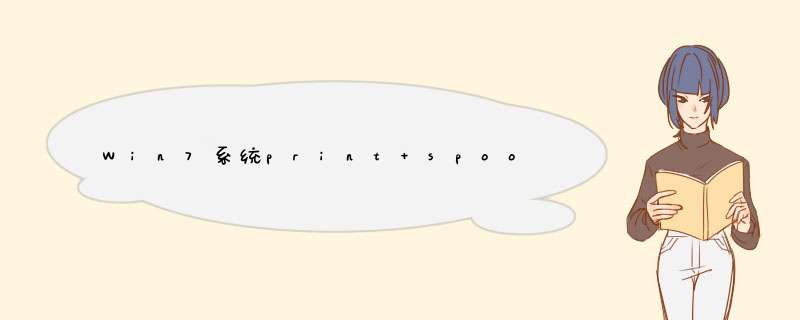
1、首先,我们从桌面上的此电脑右键进入管理菜单。
2、右键打开print Spooler属性,把【启动类型】改为“自动”,把“恢复"选项中的”第一次失败“、”第二次失败“、”后续失败“全部改为”重新启动服务“。
3、接下来进入c:\windows\system32目录。
4、在system32目录中,找到spool目录,选中PRINTERS目录,右键属性,去掉只读属性。
随着打印机的普及,越来越多的人在家里安装了打印机。最近有Win7系统用户在安装玩打印机后,电脑打印机服务print spooler服务总是自动停止,导致打印机无法正常使用。遇到这个问题主要是由于print spooler服务被禁用所致,设置启用即可解决问题。
1、打印机服务启动设置
启动打印服务
启动和查看打印服务,我们可以通过打开服务控制台管理器。找到打印服务print spooler查看状态,在开始菜单---运行--- 输入services.msc (运行可以通过 windows键盘+ R调出)。
2、打开服务器管理器控制台之后,点击名称进行排序。然后按p 或者找到print spooler服务。如图
如果显示服务状态是 停止\禁用的,那肯定不能打印的呢。
3、选中spooler 打印池服务,鼠标右键找到常规里面有一个“启动类型---选择自动,然后启动” 如图。
4、设置启动好之后(建议设置为自动启动,避免重启之后又停止了)再次打开打印机进行打印测试看看是不是正常了。
5、打印机服务总是自动停止
如果按照上述方法设置好之后,打印机服务还总是自动停止是怎么回事?一般是由于您的电脑安装了QQ电脑管家,等类似安全工具进行了优化系统(一般的电脑都不使用打印服务的),打开电脑加速---优化服务记录里面去找找看(一般都是在这个电脑加速里面)。
注意事项
如果是打印机服务被停止或禁用了,一般启动就可以使用了。打印机服务总是启动重启,注意检查一下杀毒软件或者其他电脑安全优化工具是不是设置了禁用服务(后面这个一般没有人注意)。
上面就是Win7系统print spooler服务总是自动停止的解决方法介绍了,用户如果遇到打印机无法使用的情况,不妨检查下是不是print spooler服务被禁用了。
欢迎分享,转载请注明来源:内存溢出

 微信扫一扫
微信扫一扫
 支付宝扫一扫
支付宝扫一扫
评论列表(0条)